Note
レポート パーツは、SQL Server Reporting Services 2019 以降の SQL Server Reporting Services のすべてのリリースと、Power BI Report Server 2022 年 9 月以降の Power BI Report Server のすべてのリリースで廃止になっています。
テーブル、マトリックス、グラフ、画像などのレポート アイテムを、 レポート パーツとしてパブリッシュできます。 レポート パーツは、レポート サーバーに個別にパブリッシュされ、別のページ分割されたレポートで再利用できる、ページ分割されたレポート用のアイテムです。 レポート パーツのファイル拡張子は .rsc です。
レポート パーツを使用すると、作業グループでチーム メンバーのさまざまな長所や役割を活かすことができます。 たとえば、グラフの作成を担当している場合、グラフを個々のパーツとして保存すると、自分や同僚が別のレポートで再利用できます。 レポート サーバーや、レポート サーバーに統合されている SharePoint サイトにレポート パーツをパブリッシュできます。 レポート パーツは複数のレポートで再利用でき、サーバーで更新できます。
レポートに追加するレポート パーツは、サイトやサーバーにあるレポート パーツのインスタンスとのリレーションシップを一意の ID によって維持します。 サイトやサーバーのレポート パーツをレポートに追加した後、サイトやサーバーにある元のレポート パーツに影響を及ぼすことなく、それらを変更できます。 十分な権限を持っている場合は、サイトやサーバーのレポート パーツに他のユーザーが行った更新内容を受け入れ、新しいレポート パーツを追加するか、元のレポート パーツに書き込んで、変更後のレポート パーツをサイトやサーバーに保存できます。
レポート パーツのライフ サイクル
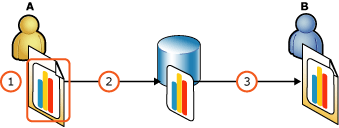
ユーザー A が埋め込みデータセットに依存するグラフを含むレポートを作成します。
ユーザー A はグラフをレポート サーバーにパブリッシュします。 レポート ビルダーは一意の ID をパブリッシュしたグラフに割り当てます。 ユーザー A はデータセットを共有するように選択していないため、データセットはグラフに埋め込まれたままになります。
ユーザー B は空白のレポートを作成し、レポート パーツ ギャラリーを検索し、グラフを見つけてレポートに追加します。 グラフと埋め込みデータセットは、ユーザー B のレポートの一部になります。 ユーザー B はレポート内のグラフとデータセットのインスタンスを変更できます。 これは、レポート サーバー上のグラフとデータセットのインスタンスに影響することも、レポート内のインスタンスとレポート サーバー上のインスタンスの間のリレーションシップを壊すこともありません。
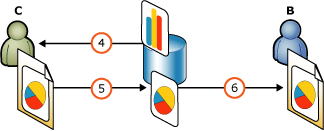
ユーザー C はグラフをレポートに追加し、レポート内のこのグラフを横棒グラフから円グラフに変更します。
ユーザー C にはサーバー上のグラフを上書きする権限があり、上書きして、グラフをサーバーに再パブリッシュします。 これにより、サーバー上のグラフのパブリッシュ済みコピーが更新されます。 ユーザー C もデータセットを共有するように選択していないため、データセットはグラフに埋め込まれたままになります。
ユーザー B はサーバーから更新されたグラフを受け入れます。 これにより、ユーザー B が自分のレポート内のグラフに対して行った変更が上書きされます。
レポート パーツのパブリッシュ
レポート パーツをパブリッシュすると、レポート ビルダーによってレポート パーツの名前とは異なる一意の ID が割り当てられます。 レポート ビルダーでは、レポート パーツにどのような変更が加えられても、その ID を保持します。 ID は、レポート内の元のレポート アイテムをレポート パーツにリンクします。 他のレポート作成者がレポート パーツを再利用する場合、ID はそれらのレポート内のレポート パーツもレポート サーバー上のレポート パーツにリンクします。
以下に、レポート パーツとしてパブリッシュできるレポート アイテムを示します。
グラフ
ゲージ
イメージ
マップ
パラメーター
四角形
テーブル
マトリックス
リスト
テーブル、マトリックス、グラフなどのデータを表示するレポート アイテムをパブリッシュする場合、レポート アイテムが依存するデータセットは、その中に埋め込まれたデータセットとして、一緒に保存されます。 データセットを共有データセットとして個別に保存することもできます。そうすることで、自分や他のユーザーが他のレポート パーツのベースとして使用できます。 詳細については、「 レポート ビルダーのレポート パーツおよびデータセット」を参照してください。
一部のレポート パーツは、他のレポート アイテムを中に含めることができます。 たとえば、テーブルにはグラフ、四角形にはマトリックスとグラフをそれぞれ含めることができます。 他のレポート アイテムを含むレポート アイテムをパブリッシュすると、まとめて保存されます。 他のレポート アイテムは、コンテナーのレポート パーツに埋め込まれたまま保存されます。 それらを個別に更新したり、コンテナー内のアイテムを個別のレポート パーツとして保存することはできません。
レポート パーツのパブリッシュの詳細については、「レポート パーツのパブリッシュおよび再パブリッシュ (レポート ビルダーおよび SSRS)」を参照してください。
レポート パーツのメタデータの変更
レポート パーツを既定の設定を使用して既定の場所でパブリッシュすることも、各レポート パーツを別の場所に保存し、タイトルや説明などのメタデータを変更することもできます。
検索時に識別しやすいように、パブリッシュ時にレポート パーツにわかりやすい名前と説明を指定することをお勧めします。 そうしないと、サイトやサーバー上に類似した名前のレポート パーツが多数存在することになります。 レポート パーツと依存アイテム間のリレーションシップを示す名前付け規則の使用を検討してください。
また、共有データ ソース、共有データセット、および同じフォルダー内でそれらに依存するレポート パーツの保存も検討してください。
プロパティ ペインで説明を編集することもできます。
レポート パーツの再利用
レポートを作成する最も簡単な方法は、テーブルやグラフなどの既存のレポート パーツをレポート パーツ ギャラリーからレポートに追加することです。 レポートに追加した後、必要に応じて変更したり、サーバーから更新を受け入れたりできます。 レポート内のレポート アイテムを変更しても、サイトまたはサーバーにパブリッシュされたレポート パーツのインスタンスには影響しません。また、レポート内のインスタンスとサイトまたはサーバー上のインスタンスの間のリレーションシップを壊すこともありません。 十分な権限がある場合は、更新したコピーをサイトまたはサーバーに保存し直すことができます。 他のユーザーがサイトまたはサーバー上でコピーを変更する場合は、コピーをそのまま維持することも、サイトまたはサーバー上のコピーと同じになるように更新することもできます。
レポート パーツの検索
レポート パーツ ギャラリーで、レポートに追加するレポート パーツを検索します。 レポート パーツは、パーツの名前全体またはその一部、作成者、最終変更者、最終変更日、保存場所、またはレポート パーツの種類によって、フィルター処理できます。 たとえば、ある同僚が先週作成したグラフをすべて検索できます。
検索結果はサムネイルまたは一覧で表示でき、名前、作成日、変更日、および作成者で検索結果を並べ替えることができます。 詳細については、「レポート パーツの参照と既定のフォルダーの設定 (レポート ビルダーおよび SSRS)」を参照してください。
レポート パーツの付属アイテム
レポートにレポート パーツを追加すると、動作に必要なアイテムもすべて追加されます。 たとえば、クエリやデータ ソースへの接続など、データを表示するオブジェクトはデータセットに依存しています。 また、1 つ以上のパラメーターが含まれている場合もあります。 依存するアイテムには 依存関係があり、レポート パーツをレポートに追加する場合、依存するすべてのアイテムまたはアイテムへのポインターがレポート パーツに付属しています。 データセットとパラメーターは、レポートのレポート データ ペインに一覧表示されます。
レポート パーツのデータセットは、レポート パーツに埋め込むか、レポート パーツが参照する別の共有データセットとして指定できます。 レポート パーツに埋め込まれているデータセットは、変更できる場合があります。 共有データセットである場合は、別のオブジェクトであり、権限が必要になります。 共有データセットと埋め込みデータセットの詳細については、「レポート データセット (SSRS)」を参照してください。
名前の競合の解決
レポート パーツを追加する場合、レポート ビルダーによって名前の競合が修正されます。 たとえば、レポートに Chart1 が既に存在する場合、Chart1 という名前のレポート パーツを追加すると、レポート ビルダーによって新しいレポート パーツは Chart2 という名前に自動的に変更されます。 レポートに Dataset1 が既に存在する場合、同じ Dataset1 という名前の別のデータセットを参照するレポート パーツを追加すると、レポート ビルダーによって新しいデータセットは Dataset2 という名前に変更され、参照が更新されます。
複数のレポート パーツの追加
レポートに追加できるレポート パーツの個数に制限はありません。 ただし、一度に追加できるレポート パーツは 1 つのみです。 1 つのレポート パーツの複数のインスタンスを、同じレポートに追加することもできます。 各インスタンスには一意の名前が付けられますが、サーバー上の同じレポート パーツのインスタンスであり、同じ一意の ID を持つことになります。
レポートに既に存在するデータセットと同じデータセットを使用する別のレポート パーツを追加する場合、ウィザードでは、そのデータセットの別のバージョンをレポートに追加するのではなく、既存のデータセットを参照するように、レポート パーツ内の参照をリダイレクトします。 詳細については、「 レポート ビルダーのレポート パーツおよびデータセット」を参照してください。
サーバーでの変更内容によるレポート パーツの更新
レポートを開くたびに、レポート ビルダーによって、そのレポートにあるレポート パーツのサーバー インスタンスがサーバー上で更新されたかどうかが確認されます。 また、データセットやパラメーターなどのレポート パーツの依存アイテムに変更が加えられたかどうかも確認されます。 パブリッシュ済みレポート パーツまたはレポート パーツの依存アイテムがサーバー上で更新されている場合は、レポート内の情報バーに、更新されたアイテムの数が表示されます。 更新は、表示して受け入れることも、拒否することもできます。また、情報バーを消去することもできます。 更新内容を表示すると、レポート パーツのサムネイル、最終変更者、および最終変更日が表示されます。 更新されたアイテムのすべてまたは一部を受け入れることができます。
Note
情報バーを無効にして、レポート パーツの変更に関する情報が表示されないようにすることもできます。 このオプションは、レポートにレポート パーツを追加する場合に設定します。 情報バーを無効にした場合でも、更新を確認できます。
レポート ビルダーによって、レポート パーツのサーバー上での最終更新日とレポート パーツとサーバーの最終同期日が異なるかどうかが確認されます。 レポート内のレポート パーツの変更日は確認されません。 したがって、レポート内のレポート パーツとサーバー上のレポート パーツはまったく異なる場合がありますが、レポート ビルダーが更新を確認する際には、その違いは検出されません。
更新の受け入れ
レポート パーツの更新を受け入れる場合は、レポートに既に存在するレポート パーツのコピーを完全に置き換えます。 レポート内のレポート パーツの機能を、サーバー上でパブリッシュ済みのレポート パーツの機能と組み合わせることはできません。 ただし、埋め込みデータセットなどのレポート パーツの依存関係を変更した場合は、レポート ビルダーによって、レポートに既に存在する依存関係は上書きコピーされません。 レポート ビルダーは依存関係の新しいコピーをダウンロードし、レポート パーツが新しいコピーを参照するように更新します。
レポート パーツの以前のバージョンに戻す
レポート内のレポート パーツのバージョンを変更した後で、サーバー上のバージョンに置き換える場合、 [更新] ダイアログ ボックスは使用できません。 更新できるのは、レポート パーツのダウンロード以降にサーバー上で変更されたレポート パーツのみです。
サーバー上のバージョンに戻すには、レポート内で使用しているバージョンを削除し、再度追加します。
サーバーに既に存在するレポート パーツの更新
サーバーに存在するレポート パーツを更新したり、既存のレポート パーツを置き換えずに、新しいレポート パーツとしてパブリッシュしたりできます。 サーバーに存在するレポート パーツを更新する場合、他のレポート内のレポート パーツのコピーは自動的に変更されません。 他のレポート作成者がそのレポート パーツをレポートに追加した場合は、そのレポートを次回開くときに変更が通知され、 変更を受け入れるかどうかを選択できます。
新しいレポート パーツとしてパブリッシュする場合は、レポート ビルダーによって新しい一意の ID が指定され、元のレポート パーツにはリンクされなくなります。
データセットがレポート パーツに埋め込まれている場合は、レポート パーツをパブリッシュするたびに、 [レポート パーツのパブリッシュ] ダイアログ ボックスにデータセットが表示されます。 共有データセットは、 [レポート パーツのパブリッシュ] ダイアログ ボックスには表示されません。
レポート デザイナーでのレポート パーツの操作
レポート パーツは、SQL Server SQL Server Data Tools (SSDT) のレポート デザイナーで動作が少し異なります。 一方、レポート デザイナーでは、パブリッシュは一方向です。つまり、レポート デザイナーからレポート パーツをパブリッシュすることはできますが、レポート デザイナーで既存のレポート パーツを再利用することはできません。 詳細については、「レポート デザイナーでのレポート パーツ (SSRS)」を参照してください。
操作方法に関するトピック
レポート パーツのパブリッシュおよび再パブリッシュ (レポート ビルダーおよび SSRS)
レポート パーツの参照と既定のフォルダーの設定 (レポート ビルダーおよび SSRS)